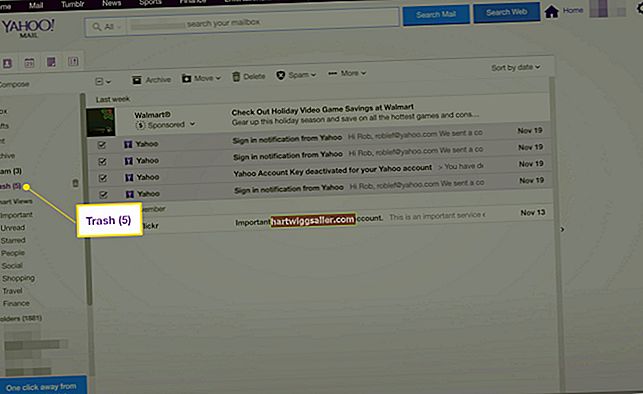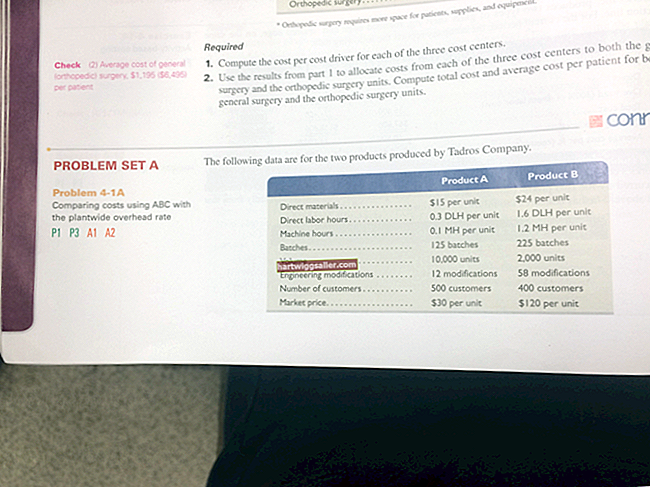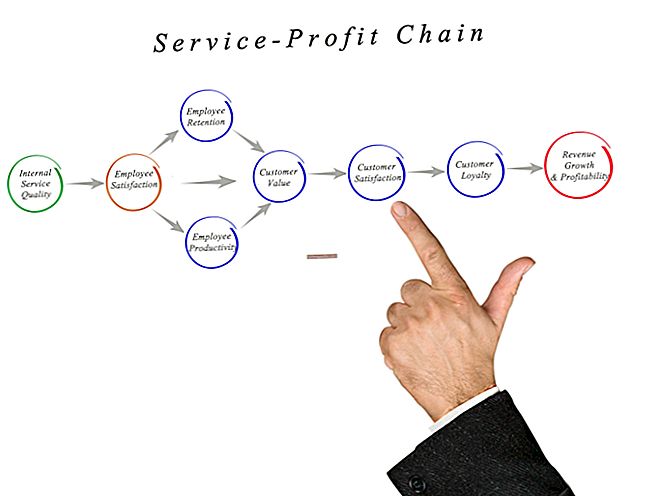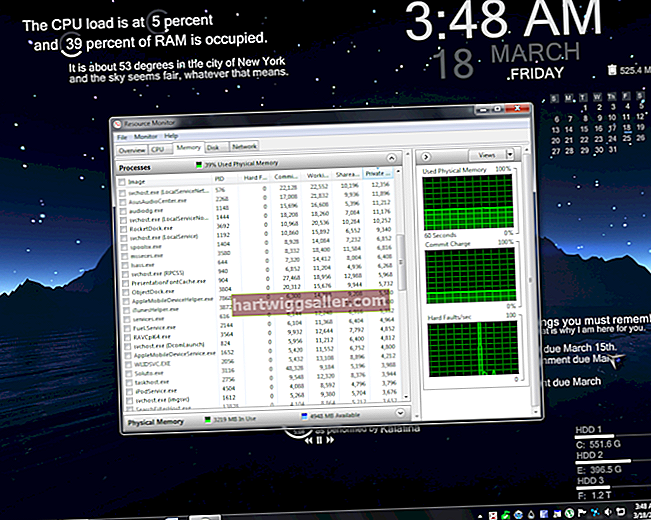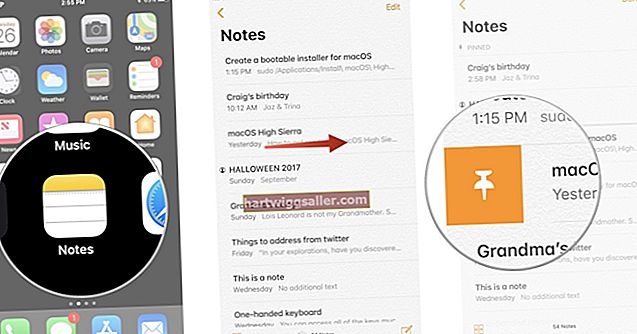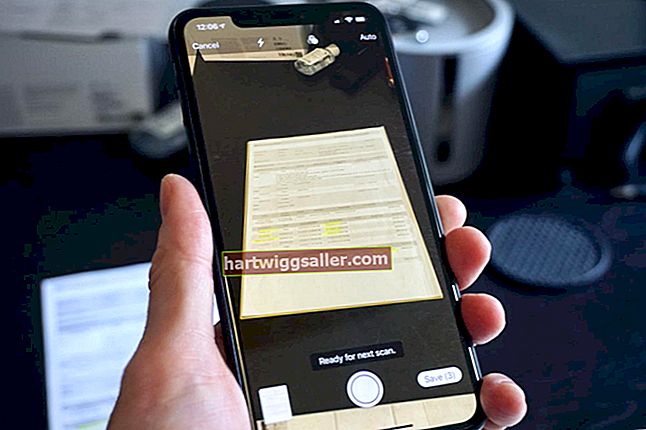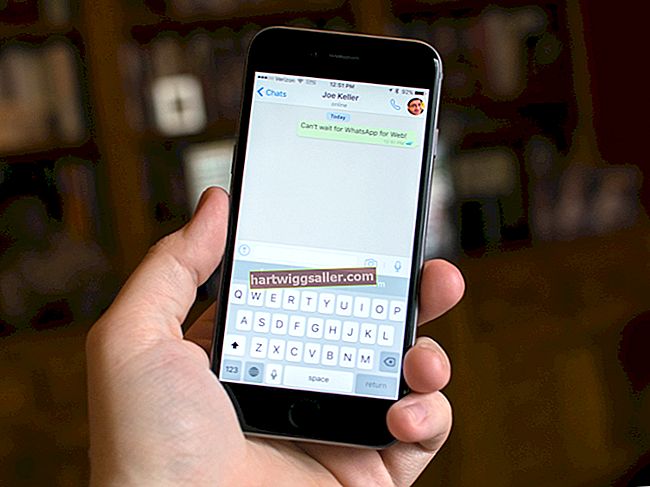মাইক্রোসফ্ট আউটলুক আউটলুক ডেটা ফাইলগুলিকে দুটি প্রকারে শ্রেণিবদ্ধ করেছে: পিএসটি এবং ওএসটি ফাইল। পিএসটি ফাইলগুলিতে আপনার ব্যক্তিগত ফোল্ডারে ডেটা সঞ্চিত থাকে, যেখানে ওএসটি ফাইলগুলিতে আপনার এক্সচেঞ্জ সার্ভার থেকে ডাউনলোড করা ডেটা থাকে। যেহেতু আউটলুক কোনও পিএসটি ফাইলের মতো এটি কোনও ওএসটি ফাইল থেকে সরাসরি আমদানি করতে পারে না, আপনি যদি নিজের অফলাইনে ডেটা অন্য কম্পিউটারে অনুলিপি করতে চান তবে আপনি নিজের সার্ভারের সাথে সংযোগ রাখতে ইমেল ক্লায়েন্টকে কনফিগার করতে পারেন এবং একটি নতুন ওএসটি ফাইল তৈরি করতে পারেন, বা আপনার OST সামগ্রীটি পিএসটি ফর্ম্যাটে রূপান্তর করুন।
একটি OST ফাইল তৈরি করুন
1
"ফাইল" ক্লিক করুন, "অ্যাকাউন্ট সেটিংস" ক্লিক করুন, এবং তারপরে ফলাফল উইন্ডো থেকে আপনার অ্যাকাউন্ট চয়ন করুন।
2
টুলবার থেকে "পরিবর্তন" নির্বাচন করুন এবং তারপরে অফলাইন সেটিংসের অধীনে "ক্যাশেড এক্সচেঞ্জ মোড ব্যবহার করুন" চেক বক্সটি টিক দিন।
3
আপনার হার্ড ড্রাইভে ওএসটি ফাইল তৈরি করতে "শেষ," ক্লিক করুন "সমাপ্তি" ক্লিক করুন এবং তারপরে আপনার পরিবর্তনগুলি কার্যকর হওয়ার জন্য আউটলুক পুনরায় চালু করুন।
কোনও ওএসটি ফাইলকে পিএসটিতে রূপান্তর করুন
1
যে কম্পিউটারে ওএসটি ফাইল তৈরি হয়েছিল তাতে সাইন ইন করুন। আপনার নেটওয়ার্ক থেকে সংযোগ বিচ্ছিন্ন করুন এবং তারপরে মাইক্রোসফ্ট আউটলুক খুলুন বা পুনরায় চালু করুন।
2
"ফাইল নির্বাচন করুন" নির্বাচন করুন "ওপেন ও এক্সপোর্ট" ক্লিক করুন এবং তারপরে "আমদানি ও রফতানি" উইজার্ডটি চালানোর জন্য "আমদানি / রফতানি" ক্লিক করুন।
3
ফাইল ফরমেটের তালিকা থেকে "একটি ফাইলের কাছে রফতানি করুন" ক্লিক করুন "Next" নির্বাচন করুন "আউটলুক ডেটা ফাইল (.pst)" নির্বাচন করুন এবং তারপরে "পরবর্তী" ক্লিক করুন।
4
আপনার ইমেল ঠিকানা নির্বাচন করুন বা আপনি যে ফোল্ডার থেকে ডেটা রফতানি করতে চান তা চয়ন করুন এবং তারপরে "পরবর্তী" ক্লিক করুন।
5
"ব্রাউজ করুন" এ ক্লিক করুন এবং তারপরে আপনার পছন্দসই সংরক্ষণের জায়গায় নেভিগেট করুন।
6
আপনার ব্যাকআপ ফাইলের জন্য একটি সনাক্তকারী নাম লিখুন এবং তারপরে "ওকে" ক্লিক করুন।
7
আপনার পছন্দ অনুসারে "ডুপ্লিকেটগুলি আমদানিকৃত আইটেমগুলির সাথে প্রতিস্থাপন করুন" "নকল তৈরি করতে অনুমতি দিন" বা "নকল আইটেমগুলি আমদানি করবেন না" নির্বাচন করুন। "পরবর্তী" ক্লিক করুন এবং তারপরে "সমাপ্তি" এ ক্লিক করুন।
8
ডেটা সুরক্ষিত করতে একটি বৈকল্পিক পাসওয়ার্ড টাইপ করুন এবং তারপরে আপনার ডেটা রফতানি করতে "ঠিক আছে" ক্লিক করুন।
9
অন্য কম্পিউটার বা অ্যাকাউন্টে সাইন ইন করুন এবং তারপরে মাইক্রোসফ্ট আউটলুক খুলুন।
10
"ফাইল নির্বাচন করুন" নির্বাচন করুন "ওপেন ও এক্সপোর্ট" ক্লিক করুন এবং তারপরে "আমদানি ও রফতানি" উইজার্ডটি চালানোর জন্য "আমদানি / রফতানি" ক্লিক করুন।
11
"অন্য ফাইল বা প্রোগ্রাম থেকে আমদানি করুন" নির্বাচন করুন এবং তারপরে "পরবর্তী" ক্লিক করুন। "ব্রাউজ করুন" ক্লিক করুন এবং তারপরে আপনার তৈরি পিএসটি ফাইলযুক্ত নেটওয়ার্ক বা অপসারণযোগ্য ড্রাইভে যান।
12
উপযুক্ত ফাইলটি চয়ন করুন, "নেক্সট" এ ক্লিক করুন, থেকে ফাইলটি আমদানি করতে ফোল্ডারটি নির্বাচন করুন বা পুরো ফাইলের বিষয়বস্তু আমদানি করতে ডিফল্ট নির্বাচনটি ব্যবহার করুন এবং তারপরে "সমাপ্তি" এ ক্লিক করুন।